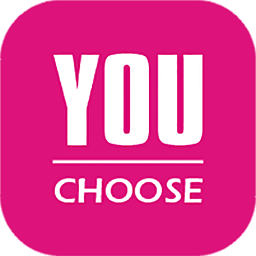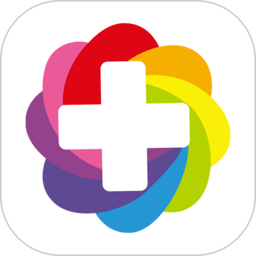photoplus谱时图片直播app
photoplus谱时图片直播app简介
photoplus图片直播app可以和相机硬件配合使用,兼容的相机品牌和型号广泛,可以将相机里面的照片轻松上传,能够便捷的传送直播图,支持断点续传,不影响传输图片的像素,传输速度极快,能够创建专属的相册!
photoplus手机版介绍
无需购买硬件盒子,photoplus图片直播APP实现单反相机照片3秒到达云端,完成图片直播工作。支持多种分辨率及原尺寸大图传输、多图多线程断网自动续传。高速连拍,弱网环境下依旧稳定传输。目前已适配佳能、尼康全系列单反相机机型,支持佳能标星上传功能,可同时在APP内完成图片直播品控功能。
photoplus app功能
photoplus 工作台,随时随地高效协作
相册,是 photoplus 的基本单位,新建一个活动拍摄相册,邀请相关成员加入拍摄或修图, 生成对应的图片直播页面。所有存储图片均设置加密访问,保证数据完全
全年拍摄不限量,尽在 photoplus 包年产品
当你长期作为一名专业摄影师或工作室来使用 photoplus 图片直播, 【包年产品】 会非常适合你,
你可以在有效使用时间内创建不限量的拍摄相册,性价比极高,并拥有更多更新的功能来展现你的拍摄和提升效率。
提供专门的客户人员一对一的服务支持。现在购买 【包年产品】包邮 赠送数据线套装一份。
高颜值、多功能的图片直播页面
你可以根据拍摄类型、规模与内容,
完全自定义直播H5页面的功能与视觉效果,高清大图实时展示。
无需购买硬件盒子
APP实现相机照片3秒到达云端
支持多种分辨率及原尺寸大图(jpg+raw)传输,多图多线程、
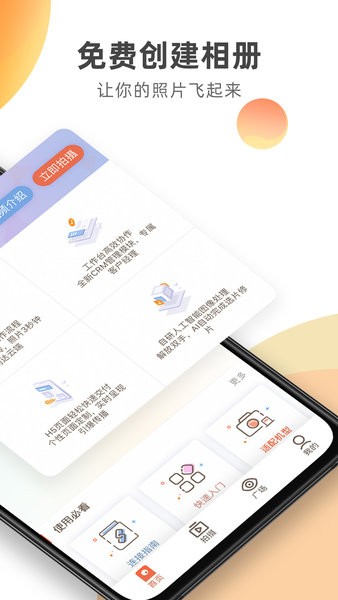
断点断网自动续传,和漏图说再见。高速连拍,弱网环境下依旧稳定传输。
目前已适配佳能、尼康全系列单反相机机型。
软件亮点
连接前相机设置
保持相机屏幕待机时间为最长
图像画质包含jpeg
佳能相机请关闭相机wifi和ftp传输功能
无限传输
一张wifi sd卡
三步设置
开启无限惊喜
移动支付
摆脱束缚
更便捷的产品选购体验
photoplus操作教程
1.硬件准备
开始拍摄前请先根据手机和相机购买合适的数据线或wifi卡,具体操作请查看APP中使用必看的【连接指南】。
2.创建相册并配置相册信息
创建相册,点击如下红框所示位置创建相册,输入相册的拍摄信息,输入后点击下一步,完成相册的创建。
相册创建后,可以看到如下图所示页面,
点击【邀请人员】可以为当前相册邀请协作的摄影师和修图师;
点击【页面配置】可以查看当前相册配置页面要展示的信息和功能;
点击【分享链接】可以查看当前相册图片直播页的分享二维码和链接;
点击【更多】可以查看当前相册的容量情况、数据统计、收入信息。
点击【页面配置】进入如下图所示页面,在当前页面可以为相册配置页面信息和需要开启的功能。
3.将手机和相机连接,开始拍摄传输
点击【开始拍摄】选择需要的拍摄连接方式(有线连接、无线连接、读卡器连接),进入后默认为【边拍边直接上传】的标准模式,相机拍摄后手机即可将照片实时上传到云端。
点击页面左下角可以选择要上传照片的专辑。
点击页面右下角可以拍摄设置页面,选择上传方式和图片分辨率。
4.将拍摄的照片发布到图片直播页
拍摄完成后回到相册信息页面,可以在【设备同步图片】列表中查看到拍摄并传输到云端的照片,点击页面左下角的【编辑】可以选择图片进行优选、发布和请求原图的操作。选择照片并发布后,该照片即可展示在图片直播页。
同时支持手机相册的照片上传到图片直播页,进入【相册直播图片】列表页,点击手机上传选择相册中的照片即可上传发布到图片直播页。
在当前页面点击每张照片下面的小眼睛图标,可以对照片进行显示和隐藏的操作。
照片上传方式
打开photoplus APP,进入相册,根据需要选择【有线拍摄】或【无线拍摄】,进入拍摄页面后可以点击右下角的进入【拍摄设置页面】—【上传方式】。
边拍边直接上传(推荐的标准模式)
相机和手机连接拍摄,拍摄的照片会实时自动传输到云端的【设备同步图片】中。
点选上传
相机和手机连接拍摄,手动在图片列表中对需要上传的照片点击【点选】才会将当前照片传输到云端的【设备同步图片】中。
标记上传
相机和手机连接拍摄,拍摄的照片会在图片列表中展示但是不会自动上传,状态显示为【未拉取】,此时需要手动在相机中标记需要上传的照片才会将标记的照片上传到云端的【设备同步图片】中。
佳能相机:点击相机的图片预览按钮,然后按佳能相机的【Q】按钮,最后点击如下图所示的【标星】,点按后照片就会自动上传。
尼康相机:点击相机的【预览按钮】,在对需要上传的照片点按【加锁按钮】,点按后照片就会自动上传。
点选上传原图
相机和手机连接拍摄,使用相机拍摄的照片会实时显示在app的拍摄页面中,点击【点选】后,
当前点选照片的压缩尺寸照片会自动传输到云端的【设备同步图片】;
当前点选照片在相机中的原始尺寸照片会自动上传到云端的【原图】列表。
标记上传原图
相机和手机连接拍摄,拍摄的照片会在图片列表中展示但是不会自动上传,状态显示为【未拉取】,此时需要手动在相机中标记需要上传的照片,标记后,
当前标记照片的压缩尺寸照片会自动上传到云端的【设备同步图片】中;
当前标记照片在相机中的原始尺寸照片会自动上传到云端的【原图】中。
佳能相机:点击相机的图片预览按钮,然后按佳能相机的【Q】按钮,最后点击【标星】按钮,点按后照片就会自动上传。
尼康相机:点击相机的【预览按钮】,在对需要上传的照片点按【加锁按钮】,点按后照片就会自动上传。
标记上传RAW
相机和手机连接拍摄,拍摄的照片会在图片列表中显示但是不会自动上传,状态显示为【未拉取】,此时需要手动在相机中标记需要上传的照片,标记后,
当前标记照片的压缩尺寸照片会自动上传到云端的【设备同步图片】中;
当前标记照片的RAW格式会自动上传到云端的【RAW】中。
注:使用标记上传RAW的传输方式前请先开启相机中的RAW
佳能相机:点击相机的图片预览按钮,然后按佳能相机的【Q】按钮,最后点击【标星】按钮,点按后照片就会自动上传。
尼康相机:点击相机的【预览按钮】,在对需要上传的照片点按【加锁按钮】,点按后照片就会自动上传。
设置APP后台运行操作指南
小米手机
> 进入手机设置-电量和性能-应用配置
> 找到photoplus 应用,设置为“无限制”
打开photoplus APP,进入到已打开app的列表页面,点击加锁按钮,可以防止后台退出或息屏状态时关闭app。
华为手机
> 进入手机设置-WLAN-配置
> 选择点击“在休眠状态下保持WLAN”连接-选择“始终”
> 回到设置-电池-锁屏清理应用
> 找到photoplus应用,关闭此开关,设置为“不清理”状态
打开photoplus APP,进入到已打开app的列表页面,点击加锁按钮,可以防止后台退出或息屏状态时关闭app。
vivo手机
> 进入手机设置-WLAN-高级设置
> 在弹窗中选择 “永不休眠”
> 回到设置-电池-后台高耗电
> 找到photoplus应用并开启开关
> 回到设置-更多设置-OTG
> 开启OTG开关
魅族手机
> 进入手机设置-电量管理-耗电详情
> 找到photoplus应用,进入后点击底部“点击运行权限”-保持后台运行
三星手机
> 进入手机设置-常规设置-电池
> 未监听的应用程序-添加应用程序
> 找到photoplus应用并选择,然后点击“完成”
更新日志
1、修复了请求原图的断点续传不成功的问题;
2、部分Android机型活动码错误的bug;
3、优化图片压缩算法,更小体积更优质量。